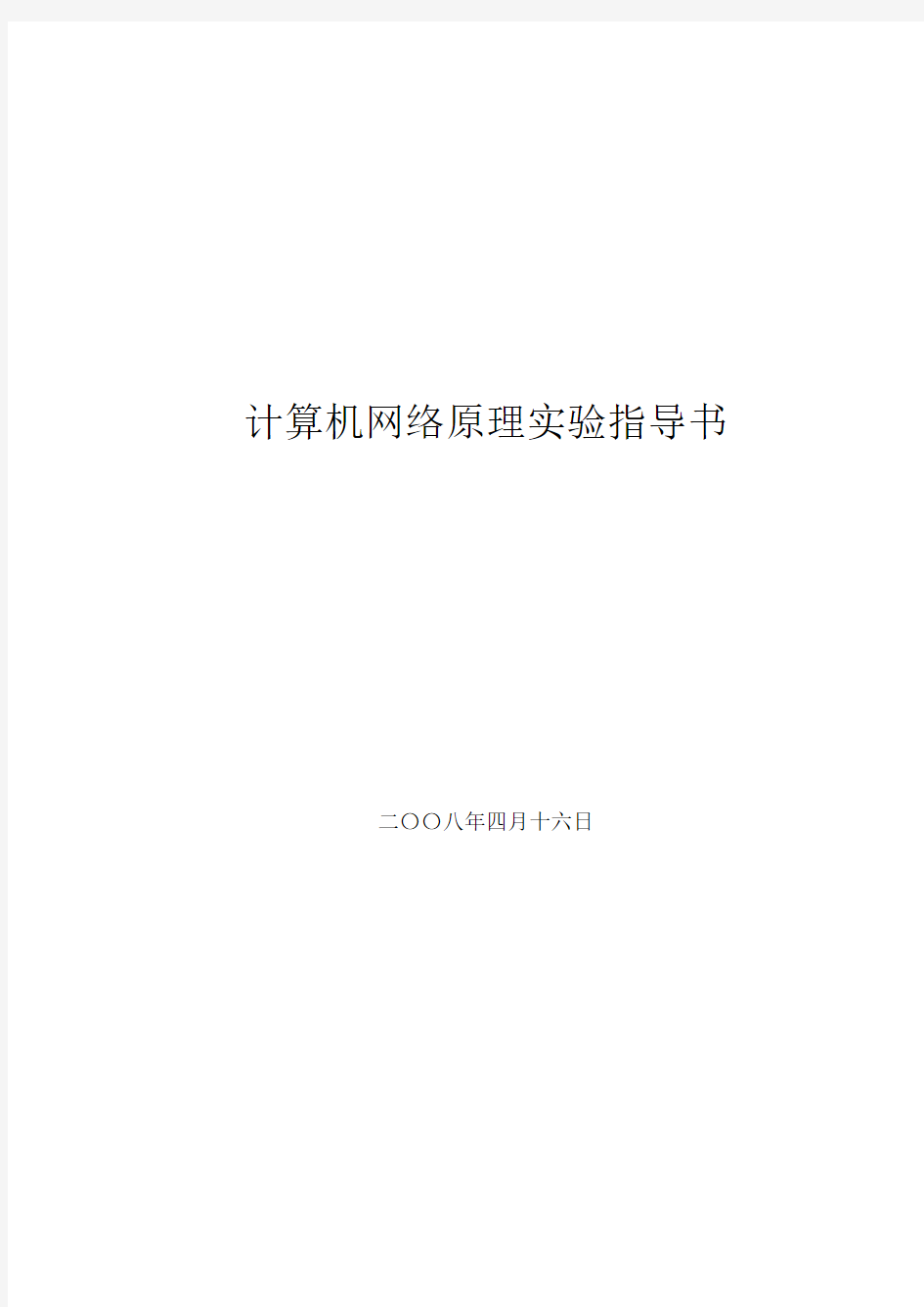
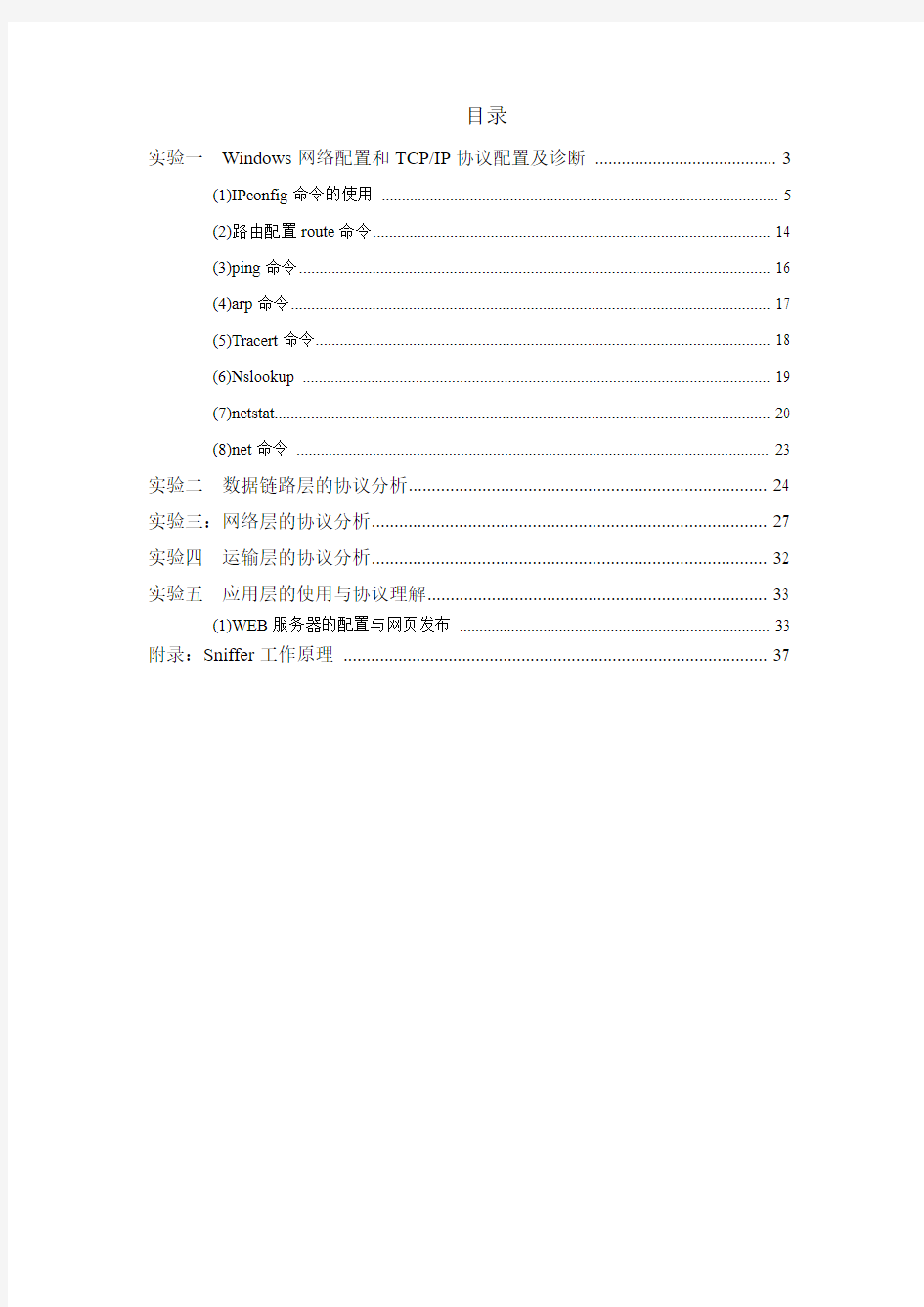
计算机网络原理实验指导书
二〇〇八年四月十六日
目录
实验一Windows网络配置和TCP/IP协议配置及诊断 (3)
(1)IPconfig命令的使用 (5)
(2)路由配置route命令 (14)
(3)ping命令 (16)
(4)arp命令 (17)
(5)Tracert命令 (18)
(6)Nslookup (19)
(7)netstat (20)
(8)net命令 (23)
实验二数据链路层的协议分析 (24)
实验三:网络层的协议分析 (27)
实验四运输层的协议分析 (32)
实验五应用层的使用与协议理解 (33)
(1)WEB服务器的配置与网页发布 (33)
附录:Sniffer工作原理 (37)
实验一Windows网络配置和TCP/IP协议配置及诊断
一、实验目的
1.掌握Windows网络的基本配置
2.掌握TCP/IP协议的配置
3.掌握TCP/IP协议的故障检测和排除方法
4.了解系统网络命令及其所代表的含义,以及所能对网络进行的操作
二、实验内容
在Windows系统中进行网络配置、用ping ipconfig命令工具来进行网络测试、使用tracert 路由跟踪命令、使用route、netstat、arp、nslookup命令查看网络状态。安装TCP/IP协议;配置TCP/IP协议;验证TCP/IP协议是否正确配置;诊断TCP/IP协议配置的连通性;利用网络命令对网络进行简单的操作.
三、实验步骤
①安装配置TCP/IP协议(Windows XP)
1.右击“网上邻居”图标,从弹出菜单中选择“属性”选项,打开“网络连接”窗口。
2.右击“本地连接”图标,从弹出菜单中选择“属性”选项,打开“本地连接属性”
对话框,打开“常规”选项卡。
3.如果在“此连接使用下列项目:”列表框中未出现“Internet协议(TCP/IP)”,则点
击“安装→协议→添加→Internet协议(TCP/IP)→确定”,此时列表框中出现“Internet
协议(TCP/IP)”,表明TCP/IP协议已成功安装。
4.选择“Internet协议(TCP/IP)”,单击“属性”按钮,打开“Internet协议(TCP/IP)
属性”对话框,根据计算机所在网络的具体情况,决定自动获得IP地址或指定IP
地址。若选中“自动获得IP地址”,计算机将会从DHCP服务器自动获取IP地址、子网掩码等信息。若局域网中没有专用的服务器为计算机分配IP地址,或不想通
过DHCP服务器分配IP地址,则需要手工输入IP地址。
5.本实验要求手工输入IP地址。IP地址在同一个网络中必须是唯一的。在局域网内
部一般使用非路由地址。非路由地址不会被Internet分配,专用于内部局域网使用。
它们从不会被路由。
6.请选中“使用下面的IP地址”,分别在“IP地址”、“子网掩码”、“默认网关”文本
框中输入“192.168.0.XX”(注意:XX取值范围为2~254,请严格按照教师指定IP
输入,以保证IP地址唯一性),“255.255.255.0”,“192.168.0.1”。分别在“首选DNS
服务器”、“备用DNS服务器”文本框中输入“202.118.176.2”,“202.97.224.68”。
7.输入完毕后,单击“确定”按钮以使所有设置生效。
②TCP/IP诊断
1.ping 环回地址:验证是否已安装TCP/IP协议及配置是否正确。
点击“开始→所有程序→附件→命令提示符”,出现“命令提示符”窗口,在DOS
下输入“ping 127.0.0.1”回车后,显示“Reply from 127.0.0.1: bytes=32 time<10ms
TTL=128”,则表明TCP/IP协议配置正确。
2.ping默认网关或一个本地计算机的IP地址:验证TCP/IP协议是否被正确绑定在网
卡上,验证能否与本地网络上的其它计算机通信。
在DOS下输入“ping 192.168.0.XX”回车后,显示“Reply from 192.168.0.XX:
bytes=32 time<10ms TTL=128”,则表明协议、网卡均无问题,默认网关运行正常,网络连接正常。
3.ping远程主机的IP地址(或域名):验证能否通过路由通信。
在DOS下运行“ping https://www.doczj.com/doc/3e11185659.html,”,显示“Reply from 64.233.189.104: ……”,则表明远程连接正常。
③查看DNS、IP、MAC
1.在DOS下运行“ipconfig/all”,记录显示内容,包括:“Physical Address, IP Address,
Subnet Mask, Default Gateway, DNS Servers”。
2.在DOS下运行“nslookup 202.118.176.2”,记录该IP地址的域名。从显示内容分析
配置该IP地址的计算机为校园网用户提供何种服务?
3.在DOS下运行“nslookup 202.118.176.8”,记录该IP地址的域名。从域名分析配置
该IP地址的计算机为校园网用户提供何种服务?
4.在DOS下运行“nslookup https://www.doczj.com/doc/3e11185659.html,”或运行“nslookup 你所喜欢网站的域
名”,观察显示内容,记录该域名的IP地址。
④查看当前ARP 缓存表(了解网关、ARP协议的作用)
1.在DOS下运行“arp -d”命令清除ARP表
2.在DOS下运行“ping 192.168.0.8”,然后运行“arp -a”,记录显示的ARP缓存表中的IP与MAC 。
3.在DOS下运行“arp -d”命令清除ARP表
4.在DOS下运行“ping https://www.doczj.com/doc/3e11185659.html,”,然后运行“arp -a”,记录显示的ARP 缓存表中的IP与MAC 。注意观察网关所起的作用。
5.在DOS下运行“arp -d”命令清除ARP表
6.在DOS下运行“ping https://www.doczj.com/doc/3e11185659.html,”,然后运行“arp -a”,记录显示的ARP 缓存表中的IP与MAC 。注意观察ARP协议的作用范围。
⑤查看路由跟踪情况
在DOS下运行“tracert https://www.doczj.com/doc/3e11185659.html,”,记录到达目的地需要跨越的每个路由器或网关。
四、实验报告要求
2.写明实验名称;
3.写出实验中所配置的IP地址、子网掩码、默认网关及首选域名服务器
4.写出实验中所配置的IP地址的类别、网络号与主机号。
5.写出子网掩码及域名服务器的作用。
6.写出验证TCP/IP协议配置是否正确所使用的命令,并写出验证结果。
7.写出你是如何诊断TCP/IP协议配置的连通性,并写出诊断结果。
8.写出所使用主机的MAC地址。
9.请分析网络通信中,域名服务器、网关、ARP协议所起的作用。
(1)IPconfig命令的使用
1 具体功能:
ipconfig 是内置于Windows的TCP/IP应用程序,用于显示本地计算机网络适配器的物理地址和IP地址等配制信息,这些信息一般用来检验手动配置的TCP/IP设置是否正确。当在网络中使用DHCP服务时,ipconfig可以检测到计算机中分配到了什么IP地址,是否配置正确,并且可以释放、重新获取IP地址。这些信息对于网络测试和故障排除都有重要的作用。
2 ipconfig 命令参数简介:
在使用ipconfig命令时,如果不带参数,将只显示简单的IP地址配置信息,如果配合参数使用,还可以实现其他的一些管理功能。
(1)语法
ipconfig [/all] [/renew [adapter] [/release [adapter][/flushdns] [/displaydns] [/registerdns] [/showclassid adapter][/setclassid adapter [classID]
(2)参数说明
/all 显示所有适配器的完整 TCP/IP 配置信息。在没有该参数的情况下 IPCONFIG 只显示 IP 地址、子网掩码和各个适配器的默认网关值。适配器可以代表物理接口 ( 例如安装的网络适配器 ) 或逻辑接口 ( 例如拨号连接 ) 。
/renew [adapter] 更新所有适配器 ( 如果未指定适配器 ) ,或特定适配器 ( 如果包含了 adapter 参数 ) 的 DHCP 配置。该参数仅在具有配置为自动获取 IP 地址的网卡的计算机上可用。要指定适配器名称,请键入使用不带参数的 IPCONFIG 命令显示的适配器名称。
/release [adapter] 发送 DHCPRELEASE 消息到 DHCP 服务器,以释放所有适配器( 如果未指定适配器 ) 或特定适配器 ( 如果包含了 adapter 参数 ) 的当前 DHCP 配置并丢弃 IP 地址配置。该参数可以禁用配置为自动获取 IP 地址的适配器的 TCP/IP 。要指定适配器名称,请键入使用不带参数的 IPCONFIG 命令显示的适配器名称。
/flushdns 清理并重设 DNS 客户解析器缓存的内容。如有必要,在 DNS 疑难解答期间,可以使用本过程从缓存中丢弃否定性缓存记录和任何其他动态添加的记录。
/displaydns 显示 DNS 客户解析器缓存的内容,包括从本地主机文件预装载的记录以及由计算机解析的名称查询而最近获得的任何资源记录。 DNS 客户服务在查询配置的 DNS
服务器之前使用这些信息快速解析被频繁查询的名称。
/registerdns 初始化计算机上配置的 DNS 名称和 IP 地址的手工动态注册。可以使用该参数对失败的 DNS 名称注册进行疑难解答或解决客户和 DNS 服务器之间的动态更新问题,而不必重新启动客户计算机。 TCP/IP 协议高级属性中的 DNS 设置可以确定 DNS 中注册了哪些名称。
/showclassid adapter 显示指定适配器的 DHCP 类别 ID 。要查看所有适配器的DHCP 类别 ID ,可以使用星号 (*) 通配符代替 adapter 。该参数仅在具有配置为自动获取 IP 地址的网卡的计算机上可用。
/setclassid adapter [classID] 配置特定适配器的 DHCP 类别 ID 。要设置所有适配器的 DHCP 类别 ID ,可以使用星号 (*) 通配符代替 adapter 。该参数仅在具有配置为自动获取 IP 地址的网卡的计算机上可用。如果未指定 DHCP 类别的 ID ,则会删除当前类别的 ID 。
/?在命令提示符显示帮助。
(3)注意事项
IPCONFIG 等价于 WINIPCFG ,后者在 Windows 98/Me 上可用。尽管 Windows XP 没有提供象 WINIPCFG 命令一样的图形化界面,但可以使用“网络连接”查看和更新 IP
地址。要做到这一点,请打开网络连接,右键点击某一网络连接,点击“状态”命令,然后点击“支持”选项卡
。
该命令最适用于配置为自动获取 IP 地址的计算机。它使用户可以确定哪些 TCP/IP 配置值是由 DHCP 、自动专用 IP 地址 (APIPA) 和其他配置配置的。
如果 adapter 名称包含空格,请在该适配器名称两边使用引号 ( 即 "adapter name") 。
对于适配器名称, IPCONFIG 可以使用星号 (*) 通配符字符指定名称为指定字符串开头的适配器,或名称包含有指定字符串的适配器。例如, local* 可以匹配所有以字符串local 开头的适配器,而 *Con* 可以匹配所有包含字符串 Con 的适配器。
只有当 TCP/IP 协议在网络连接中安装为网络适配器属性的组件时,该命令才可用。
3 举例说明:
例子 1 :查看 ipconfig 所有参数
在“开始”、“运行”里面输入“cmd”,到本机的命令提示符状态下。在本机的命令提示符中直接输入“ipconfig /?”
[显示如下信息]
C:\Documents and Settings\Administrator>ipconfig /?
USAGE:
ipconfig [/? | /all | /renew [adapter] | /release [adapter] |
/flushdns | /displaydns | /registerdns |
/showclassid adapter |
/setclassid adapter [classid] ]
where
adapter Connection name
(wildcard characters * and ? allowed, see examples) Options:
/? Display this help message
/all Display full configuration information.
/release Release the IP address for the specified adapter.
/renew Renew the IP address for the specified adapter.
/flushdns Purges the DNS Resolver cache.
/registerdns Refreshes all DHCP leases and re-registers DNS names
/displaydns Display the contents of the DNS Resolver Cache.
/showclassid Displays all the dhcp class IDs allowed for adapter.
/setclassid Modifies the dhcp class id.
The default is to display only the IP address, subnet mask and
default gateway for each adapter bound to TCP/IP.
For Release and Renew, if no adapter name is specified, then the IP address leases for all adapters bound to TCP/IP will be released or renewed.
For Setclassid, if no ClassId is specified, then the ClassId is removed.
Examples:
> ipconfig ... Show information.
> ipconfig /all ... Show detailed information
> ipconfig /renew ... renew all adapters
> ipconfig /renew EL* ... renew any connection that has its
name starting with EL
> ipconfig /release *Con* ... release all matching connections,
eg. "Local Area Connection 1" or
"Local Area Connection 2"
例子 2 :查看网络适配器信息
在本地计算机运行不带任何参数的ipconfig命令,可以检测本地网络连接的IP地址配置信息,同时也包括ADSL信息,使我们可以了解到ADSL租用了哪个IP地址。在这里显示的IP信息有:IP地址(IP Address)、子网掩码(Subnet Mask)和默认网关(Default Gateway),如下图所示
例子 3 :查看所有适配器的完整 TCP/IP 配置信息
网络管理员需要得到计算机网卡的MAC地址,用它进行MAC地址绑定、远程管理等,这可以用ipconfig命令加“all”参数命令来实现。在命令提示符下输入命令:
“ipconfig /all”回车即可显示本地计算机中所有网卡的MAC地址,如下图所示,其中,“Physical Address”显示的就是网卡的MAC地址。
同时也显示了该网卡的其他信息,如网卡类型描述信息(Description)、是否启用了DHCP 服务(Dhcp Endbled)以及IP地址配置信息等。另外也显示了其他一些Windows配置信息,在“Windows IP Configuration”区域中,显示了主机名(Home Name)、主DNS后缀(Primary Dns Suffix)、节点类型(Node Type)、是否开启了IP路由(IP Routing Enabled)、是否开启了WINS代理(WINS Proxy Enabled)。
[显示如下信息]
C:\Documents and Settings\Administrator>ipconfig /all
Windows IP Configuration
Host Name . . . . . . . . . . . . : b87ec27fa7894a3
Primary Dns Suffix . . . . . . . :
Node Type . . . . . . . . . . . . : Unknown
IP Routing Enabled. . . . . . . . : No
WINS Proxy Enabled. . . . . . . . : No
Ethernet adapter 本地连接:
Media State . . . . . . . . . . . : Media disconnected
Description . . . . . . . . . . . : Broadcom NetXtreme 57xx Gigabit Cont roller
Physical Address. . . . . . . . . : 00-12-3F-1B-86-79
Ethernet adapter 无线网络连接:
Connection-specific DNS Suffix . :
Description . . . . . . . . . . . : Intel(R) PRO/Wireless 2200BG Network Connection
Physical Address. . . . . . . . . : 00-12-F0-B3-47-BA
Dhcp Enabled. . . . . . . . . . . : Yes
Autoconfiguration Enabled . . . . : Yes
IP Address. . . . . . . . . . . . : 192.168.1.100
Subnet Mask . . . . . . . . . . . : 255.255.255.0
IP Address. . . . . . . . . . . . : fe80::212:f0ff:feb3:47ba%7
Default Gateway . . . . . . . . . : 192.168.1.1
DHCP Server . . . . . . . . . . . : 192.168.1.1
DNS Servers . . . . . . . . . . . : 192.168.1.1
fec0:0:0:ffff::1%1
fec0:0:0:ffff::2%1
fec0:0:0:ffff::3%1
Lease Obtained. . . . . . . . . . : 2006年12月2日 20:21:31
Lease Expires . . . . . . . . . . : 2006年12月2日 22:21:31
Tunnel adapter Teredo Tunneling Pseudo-Interface:
Connection-specific DNS Suffix . :
Description . . . . . . . . . . . : Teredo Tunneling Pseudo-Interface Physical Address. . . . . . . . . : FF-FF-FF-FF-FF-FF-FF-FF
Dhcp Enabled. . . . . . . . . . . : No
IP Address. . . . . . . . . . . . : fe80::5445:5245:444f%6
Default Gateway . . . . . . . . . :
NetBIOS over Tcpip. . . . . . . . : Disabled
Tunnel adapter Automatic Tunneling Pseudo-Interface:
Connection-specific DNS Suffix . :
Description . . . . . . . . . . . : Automatic Tunneling Pseudo-Interface
Physical Address. . . . . . . . . : C0-A8-01-64
Dhcp Enabled. . . . . . . . . . . : No
IP Address. . . . . . . . . . . . : fe80::5efe:192.168.1.100%2
Default Gateway . . . . . . . . . :
DNS Servers . . . . . . . . . . . : fec0:0:0:ffff::1%1
fec0:0:0:ffff::2%1
fec0:0:0:ffff::3%1
NetBIOS over Tcpip. . . . . . . . : Disabled
C:\Documents and Settings\Administrator>
如果网络中使用了DHCP服务,客户端计算机就可以自动获得IP地址。但有时因DHCP 服务器或网络故障等原因,使一些客户端计算机不能正常获得IP地址,此时系统就会自动为网卡分配一个169.254.x.x的IP地址;或者有些计算机IP地址的租约到期,需要更新或重新获得IP地址,这就可以使用ipconfig配合参数/renew和/release来实现。
例子 4 :重新获取IP地址
客户端计算机没有正确获得IP地址时,就需要管理员先将原先获得的IP地址释放掉,再命令提示符下输入命令:“ipconfig /release”,回车,系统就将原IP地址释放,释放以后,可以看到IP地址和子网掩码均变成0.0.0.0,然后,就可以重新获得一个新的IP地址了。
例子 5 :更新所有适配器的 DHCP 配置
在命令提示符下输入“ipconfig /renew”,回车,系统就会自动从DHCP服务器获得一个新的IP地址,以及子网掩码、默认网关等信息,如图所示。当我们使用ADSL Modem时,也可能因为网络原因造成不能正确获得IP地址,此时也可先使用ipconfig命令释放掉IP 地址,然后再重新获得IP地址即可。
例子 6 :清理并重设 DNS 客户解析器缓存的内容
例子 7 :初始化计算机上配置的 DNS 名称和 IP 地址的手工动态注册
例子 8 :显示 DNS 客户解析器缓存的内容
(1)在“C:\ 命令提示符”下,输入命令ipconfig /all
其中:
Physical Address. . . . . . . . . : 00-08-74-F6-AC-4A 网卡的MAC地址
Dhcp Enabled. . . . . . . . . . . : No 静态地址分配
IP Address. . . . . . . . . . . . : 162.105.130.111 IP地址
Subnet Mask . . . . . . . . . . . : 255.255.255.0 子网掩码
Default Gateway . . . . . . . . . : 162.105.130.1 网关
DNS Servers . . . . . . . . . . . : 162.105.129.27 主域名服务器的IP地址
202.112.7.13 辅助域名服务器的IP地址
(2)路由配置route命令
●命令的格式与参数
●查看本地路由表
●添加和删除路由表项
1、语法
route [-f] [-p] [Command [Destination] [mask Netmask] [Gateway] [metric Metric]] [if Interface]] 2、参数
-f
清除所有不是主路由(网掩码为255.255.255.255 的路由)、环回网络路由(目标为127.0.0.0,网掩码为255.255.255.0 的路由)或多播路由(目标为224.0.0.0,网掩码为240.0.0.0 的路由)的条目的路由表。
-p(添加永久路由记录)
与add 命令共同使用时,指定路由被添加到注册表并在启动TCP/IP 协议的时候初始化IP 路由表。默认情况下,启动TCP/IP 协议时不会保存添加的路由。与print 命令一起使用时,则显示永久路由列表。所有其它的命令都忽略此参数。永久路由存储在注册表中的位置是HKEY_LOCAL_MACHINE\SYSTEM\CurrentControlSet\Services\Tcpip\Parameters\PersistentR
outes。
Command (指定要运行的命令):
add添加路由
change更改现存路由
delete删除路由
print打印路由
Destination
指定路由的网络目标地址。目标地址可以是一个IP 网络地址,对于主机路由是IP 地址,对于默认路由是0.0.0.0。
mask subnetmask
指定与网络目标地址相关联的子网掩码。子网掩码对于IP 网络地址可以是一适当的子网掩码,对于主机路由是255.255.255.255 ,对于默认路由是0.0.0.0。如果忽略,则使用子网掩码255.255.255.255。
Gateway
指定网关的IP地址)
metric Metric
为路由指定所需跃点数的整数值(范围是1 ~ 9999),它用来在路由表里的多个路由中选择与转发包中的目标地址最为匹配的路由。所选的路由具有最少的跃点数。跃点数能够反映跃点的数量、路径的速度、路径可靠性、路径吞吐量以及管理属性。
if Interface
指定目标可以到达的接口的接口索引。使用route print 命令可以显示接口及其对应接口索引的列表。对于接口索引可以使用十进制或十六进制的值。对于十六进制值,要在十六进制数的前面加上0x。忽略if 参数时,接口由网关地址确定。
3、用法
●要显示IP 路由表的完整内容:
route print (使用route print 命令也能看到接口的MAC地址与索引号)
●要显示IP 路由表中以10. 开始的路由:
route print 10.*
●要添加默认网关地址为192.168.12.1 的默认路由:
route add 0.0.0.0 mask 0.0.0.0 192.168.12.1
●要添加目标为10.41.0.0,子网掩码为255.255.0.0,下一个跃点地址为10.27.0.1 的路
由:
route add 10.41.0.0 mask 255.255.0.0 10.27.0.1
●要添加目标为10.41.0.0,子网掩码为255.255.0.0,下一个跃点地址为10.27.0.1 的永
久路由:
route -p add 10.41.0.0 mask 255.255.0.0 10.27.0.1
●要添加目标为10.41.0.0,子网掩码为255.255.0.0,下一个跃点地址为10.27.0.1,跃点
数为7 的路由:
route add 10.41.0.0 mask 255.255.0.0 10.27.0.1 metric 7
●要添加目标为10.41.0.0,子网掩码为255.255.0.0,下一个跃点地址为10.27.0.1,接口
索引为0x3 的路由:
route add 10.41.0.0 mask 255.255.0.0 10.27.0.1 if 0x3
●要删除目标为10.41.0.0,子网掩码为255.255.0.0 的路由:
route delete 10.41.0.0 mask 255.255.0.0
●要删除IP 路由表中以10. 开始的所有路由:
route delete 10.*
●要将目标为10.41.0.0,子网掩码为255.255.0.0 的路由的下一个跃点地址由10.27.0.1
更改为10.27.0.25:
route change 10.41.0.0 mask 255.255.0.0 10.27.0.25
大多数主机一般都是驻留在只连接一台路由器的网段上。由于只有一台路由器,因此不存在使用哪一台路由器将数据报发表到远程计算机上去的问题,该路由器的IP地址可作为该网段上所有计算机的缺省网关来输入。
但是,当网络上拥有两个或多个路由器时,就不一定想只依赖缺省网关了。实际上可能想让某些远程IP地址通过某个特定的路由器来传递,而其他的远程IP则通过另一个路由器来传递。
在这种情况下,需要相应的路由信息,这些信息储存在路由表中,每个主机和每个路由器都配有自己独一无二的路由表。大多数路由器使用专门的路由协议来交换和动态更新路由器之间的路由表。但在有些情况下,必须人工将项目添加到路由器和主机上的路由表中。Route就是用来显示、人工添加和修改路由表项目的。
一般使用选项:
·route print
本命令用于显示路由表中的当前项目,在单路由器网段上的输出;由于用IP地址配置了网卡,因此所有的这些项目都是自动添加的。
·route add
使用本命令,可以将信路由项目添加给路由表。例如,如果要设定一个到目的网络209.98.32.33的路由,其间要经过5个路由器网段,首先要经过本地网络上的一个路由器,器IP为202.96.123.5,子网掩码为255.255.255.224,那么应该输入以下命令:route add 209.98.32.33 mask 255.255.255.224 202.96.123.5 metric 5
·route change
可以使用本命令来修改数据的传输路由,不过不能使用本命令来改变数据的目的地。下面这个例子可以将数据的路由改到另一个路由器,它采用一条包含3个网段的更直的路径:route add 209.98.32.33 mask 255.255.255.224 202.96.123.250 metric 3
·route delete
使用本命令可以从路由表中删除路由。例如:route delete 209.98.32.33
(3)ping命令
一、Ping.exe
1、语法:
ping [-t] [-a] [-n count] [-l length] [-f] [-i ttl] [-v tos] [-r count] [-s count] [[-j computer-list] | [-k computer-list]] [-w timeout] destination-list
2、参数:
-t Ping 指定的计算机直到中断。
-a将IP地址解析为域名。
-n count 发送count 指定的ECHO 数据包数。默认值为4。
-l length 发送包含由length 指定的数据量的ECHO 数据包。默认为32 字节;最大值是65,527。
-f在数据包中发送“不要分段”标志。数据包就不会被路由上的网关分段。
-i ttl将“生存时间”字段设置为ttl 指定的值。
-v tos 将“服务类型”字段设置为tos 指定的值。
-r count 在“记录路由”字段中记录传出和返回数据包的路由。count 可以指定最少1 台,最多9 台计算机。
-s count 指定count 指定的跃点数的时间戳。
-j computer-list 利用computer-list 指定的计算机列表路由数据包。连续计算机可以被中间网关分隔(路由稀疏源)IP 允许的最大数量为9。
-k computer-list 利用computer-list 指定的计算机列表路由数据包。连续计算机不能被中间网关分隔(路由严格源)IP 允许的最大数量为9。
-w timeout 指定超时间隔,单位为毫秒。
destination-list指定要ping 的远程计算机。
3、用法
●较一般的用法是ping –t https://www.doczj.com/doc/3e11185659.html,
●ping localhost:localhost是个人系统的网络保留名,是127.0.0.1的别名,每台计算机都
应该能够将该名字转换成该地址。如果没有做到这一带内,则表示主机文件(C:\WINDOWS\system32\drivers\etc\hosts)中存在问题。
●ping https://www.doczj.com/doc/3e11185659.html,:对这个域名执行Ping https://www.doczj.com/doc/3e11185659.html, 地址,通常是通过DNS 服务
器如果这里出现故障,则表示DNS服务器的IP地址配置不正确或DNS服务器有故障。
可以利用该命令实现域名对IP地址的转换功能。
●ping IP –t
连续对IP地址执行Ping命令,直到被用户以Ctrl+C中断。
●ping IP -l 3000
指定Ping命令中的数据长度为3000字节,而不是缺省的32字节。
●ping IP –n
执行特定次数的Ping命令。
(4)arp命令
ARP是一个重要的TCP/IP协议,并且用于确定对应IP地址的网卡物理地址。使用arp 命令,能够查看本地计算机或另一台计算机的ARP高速缓存中的当前内容。此外,使用arp 命令,也可以用人工方式输入静态的网卡物理/IP地址对,使用这种方式为缺省网关和本地服务器等常用主机进行这操作,有助于减少网络上的信息量。
按照缺省设置,ARP高速缓存中的项目是动态的,每当发送一个指定地点的数据报且高速缓存中不存在当前项目时,ARP便会自动添加该项目。一旦高速缓存的项目被输入,它们就已经开始走向失效状态。例如,在Windows NT/2000网络中,如果输入项目后不进一步使用,物理/IP地址对就会在2至10分钟内失效。因此,ARP高速缓存中会存在项目很少或根本没有,通过另一台计算机或路由器的ping命令即可添加。所以,需要通过arp 命令查看高速缓存中的内容时,请最好先ping 此台计算机(不能是本机发送ping命令)。
ARP常用命令选项:
·arp -a或arp –g
用于查看高速缓存中的所有项目。-a和-g参数的结果是一样的,多年来-g一直是UNIX 平台上用来显示ARP高速缓存中所有项目的选项,而Windows用的是arp -a(-a可被视为all,即全部的意思),但它也可以接受比较传统的-g选项。
·arp -a IP
如果有多个网卡,那么使用arp -a加上接口的IP地址,就可以只显示与该接口相关的ARP缓存项目。
·arp -s IP 物理地址
可以向ARP高速缓存中人工输入一个静态项目。该项目在计算机引导过程中将保持有效状态,或者在出现错误时,人工配置的物理地址将自动更新该项目。
·arp -d IP
使用本命令能够人工删除一个静态项目。
例如在命令提示符下,键入Arp –a;如果使用过Ping 命令测试并验证从这台计算机到IP 地址为10.0.0.99 的主机的连通性,则ARP 缓存显示以下项:
Interface:10.0.0.1 on interface 0x1
Internet Address Physical Address Type
10.0.0.9900-e0-98-00-7c-dc dynamic
在此例中,缓存项指出位于10.0.0.99 的远程主机解析成00-e0-98-00-7c-dc 的媒体访问控制地址,它是在远程计算机的网卡硬件中分配的。媒体访问控制地址是计算机用于与网络上远程TCP/IP 主机物理通讯的地址。
至此可以用ipconfig和ping命令来查看自己的网络配置并判断是否正确、可以用netstat 查看与别人建立的连接并找出ICQ使用者所隐藏的IP信息、可以用arp查看网卡的MAC 地址。
(5)Tracert命令
Tracert 工作原理
通过向目标发送不同IP 生存时间(TTL) 值的“Internet 控制消息协议(ICMP)”回应数据包,Tracert 诊断程序确定到目标所采取的路由。要求路径上的每个路由器在转发数据包之前至少将数据包上的TTL 递减1。数据包上的TTL 减为0 时,路由器应该将“ICMP 已超时”的消息发回源系统。
Tracert 先发送TTL 为1 的回应数据包,并在随后的每次发送过程将TTL 递增1,直到目标响应或TTL 达到最大值,从而确定路由。通过检查中间路由器发回的“ICMP 已超时”的消息确定路由。某些路由器不经询问直接丢弃TTL 过期的数据包,这在Tracert 实用程序中看不到。
Tracert命令按顺序打印出返回“ICMP 已超时”消息的路径中的近端路由器接口列表。如果使用-d选项,则Tracert 实用程序不在每个IP 地址上查询DNS。
在下例中,数据包必须通过两个路由器(10.0.0.1 和192.168.0.1)才能到达主机172.16.0.99。主机的默认网关是10.0.0.1,192.168.0.0 网络上的路由器的IP 地址是192.168.0.1。
C:\>tracert 172.16.0.99 -d
Tracing route to 172.16.0.99 over a maximum of 30 hops
1 2s 3s 2s 10,0.0,1
2 75 ms 8
3 ms 88 ms 192.168.0.1
3 73 ms 79 ms 93 ms 172.16.0.99
Trace complete.
Tracert 命令行选项
Tracert命令支持多种选项,如下表所示。
tracert [-d] [-h maximum_hops] [-j host-list] [-w timeout] target_name
选项描述
-d指定不将IP 地址解析到主机名称。
-h maximum_hops指定跃点数以跟踪到称为target_name的主机的路由。
-j host-list指定Tracert 实用程序数据包所采用路径中的路由器接口列表。
-w timeout等待timeout为每次回复所指定的毫秒数。
target_name目标主机的名称或IP 地址。
Tracert的使用
如果有网络连通性问题,可以使用tracert 命令来检查到达的目标IP 地址的路径并记录结果。tracert 命令显示用于将数据包从计算机传递到目标位置的一组IP 路由器,以及每个跃点所需的时间。如果数据包不能传递到目标,tracert 命令将显示成功转发数据包的最后一个路由器。当数据报从计算机经过多个网关传送到目的地时,Tracert命令可以用来跟踪数据报使用的路由(路径)。该实用程序跟踪的路径是源计算机到目的地的一条路径,不能保证或认为数据报总遵循这个路径。如果使用DNS,那么常常会从所产生的应答中得到城市、地址和常见通信公司的名字。Tracert是一个运行得比较慢的命令(如果指定的目标地址比较远),每个路由器大约需15秒钟左右。
Tracert的使用很简单,只需要在tracert后面跟一个IP地址或URL,Tracert会进行相应的域名转换的。
tracert 最常见的用法:
tracert IP address [-d] 该命令返回到达IP 地址所经过的路由器列表。通过使用-d 选项,将更快地显示路由器路径,因为tracert 不会尝试解析路径中路由器的名称。
Tracert一般用来检测故障的位置,可以用tracert IP在哪个环节上出了问题,虽然还是没有确定是什么问题,但已经告诉了问题所在的地方,也就可以很有把握的告诉别人----某某地方出了问题。
(6)Nslookup
Nslookup 必须要安装了TCP/IP 协议的网络环境之后才能使用。
现在网络中已经架设好了一台 DNS 服务器,主机名称为 linlin ,它可以把域名https://www.doczj.com/doc/3e11185659.html, 解析为 192.168.0.1 的IP地址,这是我们平时用得比较多的正向解析功能。
检测步骤如下:
在 Windows 2000 中单击“开始”->“程序”->“附件”->“命令提示符”,在 C:\> 的后面键入 Nslookup https://www.doczj.com/doc/3e11185659.html, ,“回车”之后即可看到如下结果:
Server: linlin
Address: 192.168.0.5
Name: https://www.doczj.com/doc/3e11185659.html,
Address: 192.168.0.1
以上结果显示,正在工作的 DNS 服务器的主机名为 linlin ,它的 IP 地址是192.168.0.5 ,而域名https://www.doczj.com/doc/3e11185659.html, 所对应的 IP 地址为
192.168.0.1 。那么,在检测到 DNS 服务器 linlin 已经能顺利实现正向解析
的情况下,它的反向解析是否正常呢? 也就是说,能否把IP地址192.168.0.1反向解析为域名https://www.doczj.com/doc/3e11185659.html, ?我们在命令提示符C:\>的后面键入Nslookup 192.168.0.1 ,得到结果如下:
Server: linlin
Address: 192.168.0.5
Name: https://www.doczj.com/doc/3e11185659.html,
Address: 192.168.0.1
这说明,DNS 服务器 linlin 的反向解析功能也正常。
然而,有的时候,我们键入Nslookup https://www.doczj.com/doc/3e11185659.html, ,却出现如下结果:Server: linlin
Address: 192.168.0.5
*** linlin can't find https://www.doczj.com/doc/3e11185659.html,: Non-existent domain
这种情况说明网络中DNS服务器 linlin 在工作,却不能实现域名
https://www.doczj.com/doc/3e11185659.html,的正确解析。此时,要分析DNS服务器的配置情况,看是否https://www.doczj.com/doc/3e11185659.html, 这一条域名对应的 IP 地址记录已经添加到了DNS的数据库中。
还有的时候,我们键入Nslookup https://www.doczj.com/doc/3e11185659.html, ,会出现如下结果:
*** Can't find server name for domain: No response from server
*** Can't find https://www.doczj.com/doc/3e11185659.html, : Non-existent domain
这时,说明测试主机在目前的网络中,根本没有找到可以使用的 DNS 服务器。此时,我们要对整个网络的连通性作全面的检测,并检查DNS服务器是否处于正常工作状态,采用逐步排错的方法,找出 DNS 服务不能启动的根源。
(7)netstat
Netstat显示活动的TCP 连接、计算机侦听的端口、以太网统计信息、IP 路由表、IPv4 统计信息(对于IP、ICMP、TCP 和UDP 协议)。使用时如果不带参数,netstat 显示活动的TCP 连接。
1、语法
netstat [-a] [-e] [-n] [-o] [-p Protocol] [-r] [-s] [Interval]
2、参数
-a
显示所有活动的TCP 连接以及计算机侦听的TCP 和UDP 端口。
-e
显示以太网统计信息,如发送和接收的字节数、数据包数。该参数可以与-s 结合使用。-n
显示活动的TCP 连接,不过,只以数字形式表现地址和端口号,却不尝试确定名称。
-o
显示活动的TCP 连接并包括每个连接的进程ID (PID)。可以在Windows 任务管理器中的“进程”选项卡上找到基于PID 的应用程序。该参数可以与-a、-n 和-p 结合使用。
-p Protocol
计算机网络实验指导书 实验一以太网的组建(2学时) 实验名称:以太网的组建 实验目的: 1、了解实验室布局;认识交换机与路由器的结构与连接方法; 2、掌握简单的局域网组网方法; 3、掌握简单的局域网配置方法。 实验步骤: 1、观察实验室计算机网络的组成 步骤1:观察所在机房的计算机网络的组成,并描述计算机网络的组成。 步骤2:画出机房网络拓扑结构。 步骤3:通过Internet搜索集线器或交换机的结构和连接方法。 2、组建简单的局域网 步骤1:将计算机网卡插入PCI插槽,并安装网卡驱动程序,记录网卡驱动程序名称。 步骤2:制作双绞线(直通线) 步骤3:用双绞线将安装网卡的计算机与交换机相连。 步骤4:将交换机通电 步骤5:网络操作系统配置,每个网卡对应一个本地连接,在本地连接属性中进行局域网基本配置。 3、局域网基本配置 步骤1:选择网上邻居属性,如图1所示。选择本地网卡对应的“本地连接”属性,查看并记录本机安装的网络组件,如图2所示。 图1 网络连接属性图2 网络组件 步骤2:命名计算机,例如,命名为:netuser,如图3所示。并配置TCP/IP,例如将IP地址和子网掩码分别设置为:192.168.0.1 255.255.255.0。
图3 计算机命名图4 配置TCP/IP 步骤3:将同网络其他计算机分别命名,计算机名不能重复。 IP地址分别为:192.168.0.2~192.168.0.254,IP地址也不能重复。 4、使用集线器与交换机组建的以太网 在包跟踪软件中,分别使用集线器和交换机组建如图所示的以太网。各计算机的TCP/IP 配置信息根据下表进行配置:(MAC地址请记录在表格空白处) 使用集线器组建简单的以太网 模拟数据包运行结果:(PC0—>PC2)
交换机的基本配置 一、实验目的 1.掌握交换机命令行各种操作模式及其相互切换。 2.掌握交换机的全局配置。 3.掌握交换机端口的基本配置。 4.掌握交换机配置的查看方法。 二、实验设备 S2126G交换机一台,PC机两台,直连线一条。 三、技术原理 交换机是一种基于MAC地址识别,能完成封装、转发数据包功能的网络设备。交换机可以学习MAC地址,并把其存放在内部地址表中,通过在数据包的始发者和目标接收者之间建立临时的交换路径,使数据包直接由源地址到达目的地址。 交换机有以下四种命令行操作模式: 1.用户模式,提示符为switch>,这是进入交换机后得到的第一个模式,该模式下可以查看交换机的软硬件版本信息,并进行简单的测试。用户模式下输入enable即可进入下面的特权模式。 2.特权模式,提示符为switch#,这是由用户模式进入的下一个模式,该模式下可以对交换机的配置文件进行管理和查看。特权模式下输入configue terminal即可进入下面的全局配置模式。 3.全局配置模式,提示符为switch(config)#,属于特权模式的下一级模式,该模式下可以配置交换机的全局性参数(如主机名、登陆信息等)。全局模式下输入类似interface fastethernet 0/5即可进入下面的端口模式。 4.端口模式,提示符为switch(config-if)#,属于全局模式的下一级模式,该模式下可以对交换机的端口进行参数配置。 可以通过exit命令退回到当前模式的上一级操作模式,通过end命令从特权模式以下级别直接返回到特权模式。 交换机的端口速率参数有10(10Mbit/s)、100(100Mbit/s)、auto(自适应)等三种选择,默认是auto。端口工作模式有full(全双工)、half(半双工)、auo(自适应) 等三种选择,默认是auto。 四、实验步骤 1.按图1-1将PC机通过串口(Com)连接到交换机Switch的控制(Console)端口,通过网卡(NIC)连接到交换机的F0/1端口。 图1-1
实验五、TCP 协议分析实验报告 序号:姓名:学号:成绩 1.实验目的: 理解TCP报文首部格式和字段的作用,TCP连接的建立和释放过程,TCP数据传输过程中编号与确认的过程。 2.实验环境: 连网环境,可以是局域网,也可以是连入Internet的单机。 3.实验步骤: (1)启动Etherel协议分析软件,并开始抓包。 (2)启动某个基于TCP的应用程序,例如连接某个FTP站点,或通过浏览器访问某个网页。 (3)等出现浏览的网页后停止数据包的捕获。 (4)出现协议分析界面,将filter 一栏填入tcp,则只显示TCP协议信息,通过此信息,可以看到TCP连接的三次握手过程和协商的初始的序列号,数据传输过程以及拆除连接的相应信息。 4.实验分析,回答下列问题 打开捕获文件tcp-ethereal-trace-1,通过捕获的数据包分析TCP建立连接的三次握手的过程,并将TCP建立连接过程中的三个报文填写下来。 字段名称第一条报文第二条报文第三条报文 报文序号 6 7 8 Sequence Number 0 0 1 Acknowedgement Numbber 0 1 1 ACK 0 1 1 SYN 1 1 0 (1)TCP建立连接时的三个报文,其报文首部与其他TCP报文有什么不同? TCP在建立连接时的三个报文,在报文首部比别的报文多了OPTION的字段 (2)报文首部的OPTION字段的作用是什么?值为多少? 至少一字节的可变长字段,标识哪个选项有效。如果没有选项,这个字节等于0。说明选项的结束。这个字节等于1,表示无需再有操作 它的值为至少一个字节的可变长字段的长度。 (3)分析TCP数据传输阶段的前8个报文,将报文信息填入到表中 报文序号报文种类 (发送/确 认)序号字段确认号字 段 数据长度被确认报 文序号 9 确认 1 764 436 8
《计算机网络》实验指导书 逯鹏编 电气工程学院自动化系 2016年11月
学生实验须知 一实验要求 1 认真进行实验预习和准备,应教师要求于实验前完成实验准备; 2 按照安排的时间、地点和分组签到和参加实验。因故调换应提交调换申请并经教师批准; 3 在指定实验台(位置)进行实验,不得随意调换,不得动用非实验设备; 4 实验时,主动参与,认真细致,互助合作,注意安全。有问题主动向教师请教。 5 实验结束,整理好实验设备,报告指导教师检查实验结果,经认可后方可离开。 6 损坏设备,应予以赔偿。 二实验报告基本要求 1 在院统一印制的实验报告用纸上书写报告; 2 书写整洁,符号、表格和曲线规范; 3 实验记录数据真实客观,实验结果分析认真正确; 4 按时呈交,实验报告作为教学档案由院留存。 三实验成绩评定 1 每项实验的成绩综合学生出勤、实验过程(参与程度,实验结果,设备安全和人身安全)情况和实验报告质量(内容和规范性)给出。不参加实验或参加实验不提交报告者,该项实验成绩为0分。 2 实验成绩计入课程平时成绩表; 3 不参加实验及不提交报告达三分之一者,将被取消该课程考核资格。
实验一:网络常用命令的使用 一、实验目的: 1. 了解或掌握一些网络常用命令; 2. 掌握Ping、IPconfig、arp等命令的功能及一般用法; 3. 能应用上述命令进行网络连通、网络状态、网络配置等。 二、实验环境: 1. 运行Windows 2000 / 2003 Server / XP操作系统的PC一台; 2. 每台PC具有一块以太网卡,通过双绞线与局域网相连。 三、实验内容与要求: 1. 进入DOS模式: (1)“开始”-> “运行”-> 输入“cmd”; (2)在DOS环境中输入“cd\”,回车; (3)继续输入“md 学号+姓名”,回车; (4)继续输入“cd 学号+姓名”,示例如下图所示。本实验后续内容,需在此目录下完成。 2. 参照附件一:IP地址的查看与配置,完成其中实验要求,并回答下面的问题: (1)使用“ipconfig”命令,查看本机的IP地址是什么?并记录下来。 (2)使用“ipconfig”命令,怎样查看本机的物理地址?截屏记录,并根据截屏回答物理地址具体是多少? 3. 参照附件二:网络连通性的测试,完成其中实验要求,并回答下面的问题: (1)使用ping命令测试网络时,本机通常向被测试计算机发几次请求? (2)执行“ping https://www.doczj.com/doc/3e11185659.html,”,是否可以获取https://www.doczj.com/doc/3e11185659.html,对应的IP 地址?截屏记录其IP地址。 (3)执行“ping https://www.doczj.com/doc/3e11185659.html,”和“ping https://www.doczj.com/doc/3e11185659.html,”,记录两者执行后的参数“平均往返时延”各为多少?并截屏记录。
实验三、WINSOCK套接字编程实验报告 序号:姓名:刘易学号: 20101150040 成绩指导老师: 1.实验目的: 用C或JA V A语言编写客户端、服务器程序,实现基于TCP或UDP的网络通信数据传输服务,熟悉基于TCP或UDP的Socket编程原理。 2.实验环境: 建立在TCP/IP 网络体系结构之上计算机网络实验环境。各计算机除了安装TCP/IP 软件外,还安装了TCP/IP 开发系统。计算机具备Windows环境中套接字socket 的编程接口功能,可为用户提供全网范围的进程通信功能。 3.实验指导: 参见套接字编程实验指导 4.实验步骤 (1)运行指导书中给出的参考程序,分析实验结果,并回答问题(1)-(3) (2)根据给定参考程序修改代码,完善修改服务器和客户端的功能。并回答问题(4)-(5) 5.实验结果分析 (1)为什么在服务器和客户端要包含winsock2.h文件? (2)为什么在服务器和客户端程序中要加入#pragma comment(lib,"ws2_32.lib") 语句,如果不加会出现什么问题? (3)为什么在服务器和客户端程序中要使用WSAStartup函数,如果不用,程序会有什么问题? (4)修改后的程序完成实现了什么功能,附上修改后的源代码。(修改或填加的代码用波浪线标注,并填加注释),并附上实验截图
客户端改变的代码: { for(;;) { memset(buf, 0, 1024); printf("Please input a line to server:"); scanf("%s",&buf); rval = send(fd, buf, strlen(buf) + 1,0); if(rval < 0) printf("Write error!"); if((rval=recv(fd,buf,sizeof(buf),0)<0)) perror("reading stream message"); if(rval==0) printf("server said :%s\n",buf); } 服务器端修改的代码: for(;;) { memset(buf, 0, sizeof(buf)); if ( (rval = recv(msgsock, buf, sizeof(buf),0) < 0))
计算机网络实验指导书
目录 实验一Wireshark的安装与使用 (3) 实验二使用Wireshark分析以太网帧与ARP协议 (7) 实验三使用Wireshark分析IP协议 (11) 实验四利用Wireshark分析ICMP (19) 实验五使用Wireshark分析UDP协议 (25) 实验六使用Wireshark分析TCP协议 (29) 实验七利用Wireshark分析协议HTTP (35) 实验八利用Wireshark分析DNS协议 (40) 实验九使用Wireshark分析FTP协议(选作) (44) 实验十使用Wireshark分析SMTP与POP3协议(选作) (48)
实验一Wireshark的安装与使用 一、实验目的 1、熟悉并掌握Wireshark的基本使用; 2、了解网络协议实体间进行交互以及报文交换的情况。 二、实验环境 与因特网连接的计算机,操作系统为Windows,安装有Wireshark、IE等软件。 三、预备知识 要深入理解网络协议,需要观察它们的工作过程并使用它们,即观察两个协议实体之间交换的报文序列,探究协议操作的细节,使协议实体执行某些动作,观察这些动作及其影响。这种观察可以在仿真环境下或在因特网这样的真实网络环境中完成。 观察正在运行的协议实体间交换报文的基本工具被称为分组嗅探器(packet sniffer),又称分组捕获器。顾名思义,分组嗅探器捕获(嗅探)您的计算机发送与接收的报文。 图1显示了一个分组嗅探器的结构。 图1 图1右边就是计算机上正常运行的协议与应用程序(如:Web浏览器与FTP客户端)。分组嗅探器(虚线框中的部分)主要有两部分组成:第一就是分组捕获器,其功能就是捕获计算机发送与接收的每一个链路层帧的拷贝;第二个组成部分就是分组分析器,其作用就是分析并显示协议报文所有字段的内容(它能识别目前使用的各种网络协议)。 Wireshark就是一种可以运行在Windows, UNIX, Linux等操作系统上的分组嗅探器,就是一个开源免费软件,可以从、wireshark、org下载。
计算机网络实验二简单共享局域网的组建
计算机网络实验二简单共享局域网的组建
计算机网络原理实验报告 实验二 简单共享局域网的组建 系别:计算机科学与技术系网络工程方向类型:设计性 班级:1002班 姓名:张磊(2010100244) 日期:2012年 11 月14日
一、实验题目 简单共享局域网的组建 二、实验目的和要求 1.掌握以太网卡与交换机的连接与配置 2.掌握Windows中的TCP/IP或NetBEUI协议的设置 三、实验原理 1. NetBEUI是什么 NetBEUI是网络基本输入输出系统,是局域网上的程序可以使用的应用程序编程接(API)。NetBIOS为程序提供了请求低级服务的统一的命令集,这些服务是管理名称、执行会话和在网络节点之间发送数据报所要求的。 NetBEUI则是NetBIOS的扩展用户接口,是Microsoft网络的本地网络协议。它通常用于小的、有1~200客户的部门大小的局域网。它可 以使用令牌环源路由作为其路由的惟一方法。它是NetBIOS标准的 Microsoft实现。 2.交换机的应用 交换机是交换式网络上设备的公用连接点。交换机包含多个端口。计算机用网线和交换机相连的方法是:将双绞线的一端RJ-45接头插到交 换的一个口上,另一端插到计算机网卡上的RJ-45插座上。如果所有设 备都已接通电源,那么交换机上的连接指示灯就会显示连接状态,可据 此判断网络连接是否正常。 3. 联网计算机的简单设置 实现Windows对等网,应对联网计算机的网络协议、标识、网络客户和服务进行简单的设置。方法如下: (1)添加网络协议 双击“控制面板”—“网络连接”—“本地连接”,打开“本地连 接状态”对话框,单击“属性”,打开“属性”对话框,单击“安 装”,选择“协议”,单击“添加”,出现“选择网络协议”对话框, 选定所要添加的协议。一般Windows的操作系统中都已存在 TCP/IP协议,在Win 2K中需添加NetBEUI协议。 (2)添加服务 同添加协议方式类似,在打开“属性”对话框,单击“安装”,选 择“服务”,单击“添加”,出现“选择网络服务”对话框,选定所 要添加的服务。
计算机网络实验指导书(新版)
————————————————————————————————作者:————————————————————————————————日期: 2
计算机网络 实验指导书 主编郭雅 参编余小华黄锦煜罗肖辉 主审陶培基 I
前言 计算机网络是信息社会的支柱。培养一大批谙熟计算机网络原理与技术,具有综合应用和研发创新能力的人才,是社会信息化的需要,也是高等院校相关专业的教学目的。 编者在本科院校二级学院工作多年,一直担任计算机网络课程及其实验课程的教学工作。包括编者所在学校在内的许多本科院校二级学院采用了谢希仁编著《计算机网络》作为网络基础课程的教材。该教材内容丰富,说理透彻。针对本科院校二级学院学生的特点,教学中应该基础理论和实践并重,各所院校都开出了一定的实验课时。为规范实验内容,严格实验训练,达到实验教学的目的,编者多年来一直对本类院校的实验教学进行探索,研究在课时有限的情况下,如何组织计算机网络实验教学的内容,使之既能配合课堂教学,加深对所学知识的理解,又能紧跟网络技术的发展,培养和提高学生的实际操作技能。在教学实践中,编者一直坚持编写和完善实验指导书,并与选用谢希仁编著《计算机网络》做教材的一些兄弟院校的教师多次交流,修订完成了这本《计算机网络实验指导书》。 本书内容涵盖诠释网络原理,应用组网技术和实施网络管理等几个方面的实验项目十九个。由于编者水平有限,编写时间紧迫,不足与错误在所难免,恳请专家和广大读者不吝批评指正。 参加本书编写的人员有华南理工大学广州学院计算机工程系余小华老师,华南师范大学增城学院教育信息技术部黄锦煜老师,华南师范大学增城学院网络中心罗肖辉老师。 本书由华南师范大学增城学院计算机系主任陶培基教授担任主审。 感谢广东轻工职业技术学院计算机系教授石硕对本书编写和出版所提供的意见、建议和热忱帮助。 编者 2011年6月 于华南师范大学增城学院,广州 E-mail: hsguoya@https://www.doczj.com/doc/3e11185659.html, II
实验七、传输层可靠传输协议G B N编程实验报告序号:姓名:学号:成绩指导老师: 一、实验目的: 1、通过编写实现一个简单可靠的数据传输协议GBN的发送和接收代码,模拟可靠数据传输 2、理解TCP协议可靠传输的差错检测、重传、累计确认、定时器的可靠传输策略。 二、实验原理: 在GBN中,发送端不需要在接收到上一个数据包的ACK后才发送下一个数据包,而是可以连续发送数据包。在发送端发送数据包的过程中,如果接收到对应已发送的某个数据包的NACK,则发送端将NACK对应的某个数据包进行重发,然后再将该数据包之后的数据包依次进行重发。 三、结果分析: 本次试验中采用java语言进行程序编写 代码注释: (一)S ender类 import java.util.Timer; public class Sender extends Thread{ public int windowsize=3; //发送方窗口长度设为3 public String[] data={"data1","data2","data3", "data4","data5","data6","data7"}; //模拟七个数据包public int sign[]={0,1,2,3,4,5,6}; //为7个数据包标号 public int localack=-1; //保存最近收到的ACK public Timers litime=null; //定时器(这里定为2秒) public int switches=0; //超时标志,1为超时 public int windowsign[]; //当前窗口内待发的数据分组的序号 public int acksign=0;
计算机网络实验指导书 CISCO版 实验一网络设备与通信协议实验 (2) 实验二 EIA568标准与双绞线水晶头制作 (15) 实验三交换机差不多配置 (22) 实验四交换机VLAN配置 (28) 实验五路由器差不多配置 (35) 实验六配置静态路由 (40) 实验七动态路由RIP配置 (46) 实验八动态路由OSPF协议配置 (55) 实验九访问操纵列表ACL实验 (65) 实验十网络地址转换NAT实验 (71)
实验一网络设备与通信协议实验 一、实验内容 学习使用网络差不多设备,掌握设备性能和配置方法,熟悉LINUX 和WINDOWS环境的TCP/IP协议配置方法,熟悉Internet环境,学习使用DOS下的常用网络命令。 二、实验目的 了解网络适配器、调制解调器、集线器、交换机、路由器等网络硬件设备,熟悉多种网络操作系统,如LINUX和WINDOWS,掌握TCP/IP协议在不同操作系统下的安装与配置,初步掌握TCP/IP 协议的应用。掌握WINDOWS 环境常用网络命令的用法,学会使用网络命令查看网络信息,解决网络故障。 三、实验工具 Quidway R2621模块化路由器、QuidwayS3026E交换机、Console 配置线缆、双绞线、V24串口线缆、调制解调器、网络检测设备、PC等。 四、实验要求 熟悉TCP/IP协议标准,准确理解IP地址及其子网划分方法,理解网关和子网掩码及其DNS的概念和原理;学习使用各种网络
设备,掌握TCP/IP配置方法,熟练使用常用的网络命令。 五、实验内容 (1)在计算机上配置IP地址等TCP/IP属性信息 (2)学习使用windows环境下常用的网络命令 1.IP地址与以太网卡硬件地址查看命令:ipconfig 2.网络连接测试命令:ping 3.地址解析命令:ARP 4.文件传输命令:FTP 5.显示协议及其端口信息和当前的 TCP/IP 网络连接: Netstat 6.操纵网络路由表:Route 7.将文件传输到正在运行TFTP 服务的远程计算机或 从正在运行 TFTP 服务的远程计算机传输文件:Tftp 8.Tracert:该诊断有用程序将包含不同生存时刻 (TTL) 值的 Internet 操纵消息协议 (ICMP) 回显数 据包发送到目标,以决定到达目标采纳的路由。 9. windows NT下的Net命令 10.远程登陆命令Telnet 11. 域名查询nslookup命令 六、各命令讲明 (一)ipconfig 命令 Ipconfig命令应该是最最基础的命令了,要紧功能确实是显
计 算 机 网 络 实 验 报 告 学校:中原工学院 学院:计算机学院 班级:网络092 学生:李东杰 学号:200900824217 日期:2010年12月25日
实验1 WIN32网络配置命令使用 一、实验内容: 网络测试工具—PING.EXE 网络配置查看程序—IPCONFIG.EXE 网络链接统计工具—NETSTA T.EXE 操纵网络路由表的工具—ROUTE.EXE 地址解析工具—APR.EXE 路由跟踪工具—TRACERT.EXE 二、教学目的、要求: 了解WIN32操作系统提供的各种网络功能的命令。熟悉WIN32操作系统提供的各种网络命令的使用方法和输出格式。 三、教学重点及难点 掌握命令输出项的含义 三、实验步骤 1、最常用的网络测试工具-PING.EXE 作用:Ping的主要作用是验证与远程计算机的连接。该命令只有在安装了TCP/IP 协议后才可以使用。 原理:向远程计算机通过ICMP协议发送特定的数据包,然后等待回应并接收返回的数据包,对每个接收的数据包均根据传输的消息进行验证。默认情况下,传输四个包含32 字节数据(由字母组成的一个循环大写字母序列)的回显数据包。过程如下: (1)(1)通过将ICMP 回显数据包发送到计算机并侦听回显回复数据包来验证与一台或多台远程计算机的连接。 (2)(2)每个发送的数据包最多等待一秒。 (3)(3)打印已传输和接收的数据包数。 用法:ping [-t] [-a] [-n count] [-l length] [-f] [-i ttl] [-v tos] [-r count] [-s count] [[-j computer-list] | [-k computer-list]] [-w timeout] destination-list
计算机网络上机指导书昆明理工大学信自学院
实验五:静态路由实验 【实验目的】 1.了解静态路由的基本原理 2.掌握静态路由的配置流程,熟悉静态路由的配置命令 3.掌握测试静态路由连通性的方法 【实验学时】 建议3学时 【实验原理】 静态路由是指由用户或网络管理员手工配置的路由信息。当网络的拓扑结构或链路的状态发生变化时,网络管理员需要手工去修改路由表中相关的静态路由信息。静态路由信息在缺省情况下是私有的,不会传递给其他的路由器。当然,网管员也可以通过对路由器进行设置使之成为共享的。静态路由一般适用于比较简单的网络环境,在这样的环境中,网络管理员易于清楚地了解网络的拓扑结构,便于设置正确的路由信息。 静态路由的缺点在于:当网络发生故障或者拓扑发生变化后,静态路由不会自动改变,必须有管理员的介入。 配置IPv4静态路由时,需要了解以下内容: ●目的地址与掩码 在ip route-static命令中,IPv4地址为点分十进制格式,掩码可以用点分十进制表示,也可用掩码长度(即掩码中连续‘1’的位数)表示。 ●出接口和下一跳地址 在配置静态路由时,可指定出接口interface-type interface-name,也可指定下一跳地址nexthop-address,是指定出接口还是指定下一跳地址要视具体情况而定。实际上,所有的路由项都必须明确下一跳地址。在发送报文时,首先根据报文的目的地址寻找路由表中与之匹配的路由。只有指定了下一跳地址,链路层才能找到对应的链路层地址,并转发报文。 在某些情况下,如链路层被PPP封装,即使不知道对端地址,也可以在路由器配置时指定出接口。这样,即使对端地址发生了改变也无须改变该路由器的配置。 ●其它属性 对于不同的静态路由,可以为它们配置不同的优先级preference,从而更灵活地应用路由管理策略。例如:配置到达相同目的地的多条路由,如果指定相同优先级,则可实现负载分担,如果指定不同优先级,则可实现路由备份。 缺省路由是在没有找到匹配的路由表入口项时才使用的路由。在路由表中,缺省路由的目的地址和子网掩码都是0.0.0.0。在使用ip route-static配置静态路由时,如果将目的地址与掩码配置为全零(0.0.0.0
计算机网络原理实验指导书 中原工学院 计算机学院网络工程系 2014年12月10日
实验一Windows系统网络命令的使用 一、实验目的 1. 了解Windows操作系统提供的各种网络命令的功能。 2. 熟悉Windows操作系统提供的各种网络命令的使用方法和输出格式。 3、掌握常用的网络命令,能用ping 、ipconfig等命令工具来进行网络测试、使用tracert路由跟踪命令、使用route、netstat、arp等命令查看网络状态。 二、实验内容 1、常用网络测试命令PING的使用 2、网络配置查看命令IPCONFIG的使用 3、网络连接统计命令NETSTAT的使用 4、网络路由表操作命令ROUTE的使用 5、地址解析命令ARP的使用 6、路由跟踪tracert命令的使用 三、实验步骤 (一)常用的网络测试工具-PING.EXE 1、工作原理 Ping的主要作用是验证与远程计算机的连接。该命令只有在安装了TCP/IP 协议后才可以使用。向远程计算机通过ICMP协议发送特定的数据包,然后等待回应并接收返回的数据包,对每个接收的数据包均根据传输的消息进行验证。默认情况下,传输四个包含32 字节数据(由字母组成的一个循环大写字母序列)的回显数据包。 过程如下: (1)通过将ICMP 回显数据包发送到计算机,并侦听回显回复数据包来验证与一台或多台远程计算机的连接。 (2)每个发送的数据包最多等待一秒。 (3)打印已传输和接收的数据包数。 2、用法 ping [-t] [-a] [-n count] [-l length] [-f] [-i ttl] [-v tos] [-r count] [-s count] [[-j computer-list] | [-k computer-list]] [-w timeout] destination-list 参数一览表:
重庆交通大学 实验报告 班级:电子信息专业级班学号: 姓名: 实验项目名称:计算机网络原理实验实验项目性质:设计性(验证性)实验所属课程:计算机网络 实验室(中心):软件实验室 指导教师: 实验完成时间: 2016 年 6 月 29
实验1 控制台网络操作的基本命令 实验目的: 掌握和使用控制台网络操作的基本命令:ipconfig,ping,tracert,arp,dhcp,nslookup,netstat。 实验环境: Windows7,使用命令提示符 实验步骤: ipconfig 使用ipconfig/all查看自己计算机的网络配置,尽可能明白每行的意思。 分析:你和旁边的计算机是否处于同一子网,为什么? Ping 练习ping命令,掌握反馈的意思。 通过ping/?了解ping命令的各种选项并实际使用。 Tracert/pathping 使用tracert或pathping进行路由追踪。 思考为何能进行路由追踪?请实际验证。 Arp 以arp –a命令,查看当前arp缓存,并通过网络获得查看缓存的变化。 以arp –s命令将网关设置为静态arp。 Dhcp 使用ipconfig/release释放自动获取的网络配置,并用ipconfig/renew重新获取,了解DHCP。 如果你不能释放,请思考如何处理。 常用端口号 打开C:\WINDOWS\system32\drivers\etc\services文件,了解常用的端口号分配。 Netstat 练习netstat命令,查看当前的网络连接状况。 Nslookup 练习nslookup命令,进行命令行的DNS解析。 Hosts文件 打开C:\WINDOWS\system32\drivers\etc\hosts文件,思考如何屏蔽浏览网页和观看视频时的广告? 实验内容: ipconfig
实验一交换机的基本配置 一.实验原理 1.1以太网交换机基础 以太网的最初形态就是在一段同轴电缆上连接多台计算机,所有计算机都共享这段电缆。所以每当某台计算机占有电缆时,其他计算机都只能等待。这种传统的共享以太网极大的受到计算机数量的影响。为了解决上述问题,我们可以做到的是减少冲突域类的主机数量,这就是以太网交换机采用的有效措施。 以太网交换机在数据链路层进行数据转发时需要确认数据帧应该发送到哪一端口,而不是简单的向所有端口转发,这就是交换机MAC地址表的功能。 以太网交换机包含很多重要的硬件组成部分:业务接口、主板、CPU内存、Flash、电源系统。以太网交换机 的软件主要包括引导程序和核心操作系统两部分。 1.2以太网交换机配置方式 以太网交换机的配置方式很多,如本地Console 口配置,Telnet远程登陆配置,FTP TFTP配置和哑终端方式 配置。其中最为常用的配置方式就是Console 口配置和Telnet远程配置。 1.3以太网交换机基本配置方法 1.3.1交换机的用户界面交换机有以下几个常见命令视图: (1)用户视图:交换机开机直接进入用户视图,此时交换机在超级终端的标识符为。 (2)系统视图:在用户视图下输入实system-view命令后回车,即进入系统视图。在此视图下交换机的标识符 为:。](3)以太网端口视图:在系统视图下输入interface命令即可进入以太网端口视图。在此视图下交换 机的标识符为:。 (4)VLAN配置视图:在系统视图下输入vlan vlan —number即可进入VLAN配置视图。在此视图下交换机的标识符为:。 (5)VTY用户界面视图:在系统视图下输入user-interface vty number 即可进入VTY用户界面视图。在此视图下交 换机的标识符为:。 进行配置时,需要注意配置视图的变化,特定的命令只能在特定的配置视图下进行。 1.3.2交换机的常用帮助在使用命令进行配置的时候,可以借助交换机提供的帮助功能快速完成命令的查找和配置。 (1)完全帮助:在任何视图下,输入?”获取该视图下的所有命令及其简单描述。 (2)部分帮助:输入一命令,后接以空格分隔的?”,如果该位置为关键字,则列岀全部关键字及其描述;如果该位置为参数,则列岀有关的参数描述。 在部分帮助里面,还有其他形式的帮助,如键入一字符串其后紧接?”,交换机将列岀所有以该字符串开头的命令; 或者键入一命令后接一字符串,紧接?”,列岀命令以该字府串开头的所有关键字。 实验内容:交换机配置方法
学号 计算机学院 实验报告 课程名称计算机网络原理 姓名 专业 班级 指导教师 日期 实验项目列表
计算机学院实验报告 姓名:学号:专业:班级: 01班 实验地点: xxx实验室实验时间:仪器编号: 同组人员:指导教师签字:成绩: 教员评语: 实验报告正文: 一、实验名称 使用网络协议分析仪Wireshark 二、实验目的 1、掌握安装和配置网络协议分析仪Wireshark的方法 2、熟悉使用Wireshark工具分析网络协议的基本方法,加深对协议格式、协议层次和协议交互过程的理解 三、实验内容和要求 1、安装和配置网络协议分析仪 2、使用并熟悉Wireshark分析协议的部分功能 四、实验环境 1、运行Windows 2008 Server/Windows XP/Windows 7 操作系统的PC 一台。 2、每台PC 具有以太网卡一块,通过双绞线与局域网相连。 3、Wireshark 程序(可以从下载) 和WinPcap 程序(可以从 下载。如果Wireshark 版本为或更高,则已包含了WinPcap 版 本。
五、操作方法与实验步骤 1、安装网络协议分析仪 安装 Wireshark 版本。双击Wireshark 安装程序图标,进入安装过程。根据提示进 行选择确认,可以顺利安装系统。当提示“Install WinPcap 时,选择安装;此后进入安 装WinPcap 版本,并选择让WinPcap 在系统启动时运行。此后,Wireshark 将能安装好 并运行。 2、使用Wireshark 分析协议 (1) 启动系统。点击“Wireshark”图标,将会出现如图1 所示的系统界面。 图1 Wireshark 系统界面 其中“俘获(Capture)”和“分析(Analyze)”是Wireshark 中最重要的功能。 (2)分组俘获。点击“Capture/Interface”菜单,出现如图2 所示界面。 图 2 俘获/接口界面 如果该机具有多个接口卡,则需要指定希望在哪块接口卡俘获分组。点击“Options”,则出现图3 所示的界面 图 3 俘获/接口/选项界面 在该界面上方的下拉框中将列出本机发现的所有接口;选择一个所需要的接口;也能够在此改变俘获或显示分组的选项。 此后,在图2 或者图3 界面中,点击“Start(开始)”,Wireshark 开始在指定接口上俘获分组,并显示类似于图4 的界面。 当需要时,可以点击“Capture/Stop” 停止俘获分组,随后可以点击“File/Save”将俘获的分组信息存入踪迹(trace)文件中。当需要再次俘获分组时,可以点击“Captuer/Start”重新开始俘获分组。 (3)协议分析。系统能够对Wireshark 俘获的或打开的踪迹文件中的分组信息(用File/Open 功能)进行分析。如图4 所示,在上部“俘获分组的列表”窗口中,有编号(No)、时间(Time)、源地址(Source)、目的地址(Destination)、协议(Protocol)、长度(Length)和信息(Info)等列(栏目),各列下方依次排列着俘获的分组。中部“所选分组首部的细节信息”窗口给出选中帧的首部详细内容。下部“分组内容”窗口中是对应所选分组以十六进制数和ASCII 形式的内容。 图 4 Wireshark 的俘获分组界面 若选择其中某个分组如第 255 号帧进行分析。从图4 中的信息可见,该帧传输时间为俘获后的秒;从源IP 地址传输到目的IP 地址;帧的源MAC 地址和目的MAC 地址分别是和 (从中部分组首部信息窗口中可以看到);分组长度74 字节;是TCP 携带的HTTP 报文。从分组首部信息窗口,可以看到各个层次协议及其对应的内容。例如,对应图5 的例子,包括了Ethernet II 帧及其对应数据链路层信息(参见图5),可以对应Ethernet II 帧协议来解释对应下方协议字段的内容。接下来,可以发现Ethernet II 协议上面还有PPP-over-Ethernet 协议、Point-to-Point 协议、IP 和TCP 等,同样可以对照网络教材中对应各种协议标准,分析解释相应字段的含义。 注意:当我们分析自行俘获分组时,即使无法得到与如图4 所示完全一样的界面,但也能够得到非常相似的分析结果。在后面的实验中,读者应当有意地改变相应的报文内容或IP 地址等,培养这种举一反三能力的能力。 图 5 Ethernet 帧及其对应数据链路层信息 当俘获的分组太多、类型太杂时,可以使用Analyze 中的“使能协议(Enabled Protocols)”和过滤器
浙江大学城市学院实验报告 课程名称计算机网络实验 实验项目名称实验3 交换机CLI基本配置 学生姓名专业班级学号 指导老师实验日期 一、实验目的 1. 熟悉交换机的工模式 2. 练习思科模拟器交换机CLI基本配置 二、实验内容 1. 通过命令切换交换机的工作模式 2. 查看交换机基本信息。 3. 完成练习思科交换机基本配置,并进行测试。 三、实验步骤 1. 通过命令在以下模式间切换 用户命令模式 特权命令模式 enable 进入特权命令模式 全局配置模式 configure terminal 端口配置命令模式 Interface vlan 1 2. 查看交换机Firmware版本信息、查看flash信息、查看端口状态、在特权模式下查看交换机可用命令。 查看交换机Firmware版本信息show version 查看flash信息show flash 查看端口状态show interface 在特权模式下查看交换机可用命令? 3. 通过Console口配置交换机的名称、并设置交换机密码。 通过Console口配置交换机的名称hostname roelin 设置交换机密码 enable password hello line console 0;password helloworld;login
line vty 0 4;password world;login 4. 根据以下拓扑图,配置交换机和路由器实现网络通信,并将配置信息保存到flash。 5. 查看配置信息。 show vlan 四、收获感想:记录实验感受、操作过程中遇到的困难及解决办法、遗留的问题、意见和建议等。
实验一Wireshark的安装与使用 一、实验目的 1、熟悉并掌握Wireshark的基本使用; 2、熟悉并掌握GNS3的基本使用 3、了解网络协议实体间进行交互以及报文交换的情况。 4、了解PC、交换机、路由器的基本配置 二、实验环境 与因特网连接的计算机,操作系统为Windows,安装有Wireshark、IE、GNS3 等软件。 三、预备知识 1、Wireshark 要深入理解网络协议,需要观察它们的工作过程并使用它们,即观察两个协议实体之间交换的报文序列,探究协议操作的细节,使协议实体执行某些动作,观察这些动作及其影响。这种观察可以在仿真环境下或在因特网这样的真实网络环境中完成。 观察正在运行的协议实体间交换报文的基本工具被称为分组嗅探器( packet sniffer),又称分组捕获器。顾名思义,分组嗅探器捕获(嗅探)你的计算机发送和接收的报文。 图1.1显示了一个分组嗅探器的结构。 ta'Yrom network packet sniffer r 图1.1分组嗅探器的结构 t&'from netwoil
图1.1右边是计算机上正常运行的协议和应用程序(如:Web浏览器和FTP 客户端)。分组嗅探器(虚线框中的部分)主要有两部分组成:第一是分组捕获器,其功能是捕获计算机发送和接收的每一个链路层帧的拷贝;第二个组成部分 是分组分析器,其作用是分析并显示协议报文所有字段的内容(它能识别目前使用的各种网络协议)。 Wireshark是一种可以运行在Windows, UNIX, Linux等操作系统上的分组嗅探器,是一个开源免费软件,可以从https://www.doczj.com/doc/3e11185659.html,下载。 备注: 64位和32位的区别,主要是针对CPU而已的。其实32位和64位的区别有很多,具体的我就不说太多了。主要有2点 1. CPU处理器的处理机制不同 相对而言,64位对计算机处理器在RAM (随机存取储存器)处理信息的效率比32位做了优化,更加高效快速。 2. 操作系统可支持的有效内存的容量不同 64位版本可以处理的物理内存(RAM )在4 GB以上,高达128GB, 而32位版本最多可以处理4 GB的内存。(对于我们普通用户而言这点最重要啦)假如你的电脑配置有4G或更多的内存,同时CPU又支持64位,那么久建议安装64位系统,不要浪费资源了。 如何查看:计算机右键,属性,64位操作系统 或者:运行-cmd -systeminfo 加载完成命令之后,输出的信息,如下图找到 如果是X86就是32位系统, 如果是显示X64就是64位系统
实验1 五类双绞线的制作 1.1 实验目的 1.了解并掌握五类非屏蔽双绞线的构成。 2.掌握五类双绞线和RJ-45连接器的连接方法。 3.掌握五类双绞线的测试方法。 1.2实验环境 1.每组所用工具及材料:五类非屏蔽双绞线1米,RJ-45连接器8个,压线钳一把,测试仪一个。 2.每组一名同学,制作平行线和交叉线。 1.3 实验内容 1.观察五类双绞线和RJ-45连接器的构成。 2.制作平行线和交叉线。 3.测试已制作好的五类双绞线。 1.4 背景知识 一、线缆标准 双绞线的做法有两种国际标准:EIA/TIA568A和EIA/TIA568B,根据双绞线两端线序的不同,可制作两种双绞线:直通线和交叉线。直通线缆的RJ-45连接器两端都遵循EIA/TIA 568A或EIA/TIA 568B标准,直通线的每组线在两端是一一对应的,颜色相同的线在两端RJ-45连接器的相应槽中保持一致。交叉线缆的RJ-45连接器一端遵循EIA/TIA 568A,另一端则采用EIA/TIA 568B标准,即A端RJ-45连接器的1、2对应B端RJ-45连接器的3、6,A端RJ-45连接器的3、6对应B端RJ-45连接器的1、2。EIA/TIA 568A标准描述的线序从左到右为:1-白绿、2-绿、3-白橙、4-蓝、5-白蓝、6-橙、7-白棕、8-棕。EIA/TIA 568B标准描述的线序从左到右为:1-白橙、2-橙、3-白绿、4-蓝、5-白蓝、6-绿、7-白棕、8-棕。 交叉线线序为: 一端:白橙/橙/白绿/蓝/白蓝/绿/白棕/棕 另一端:白绿/绿/白橙/蓝/白蓝/橙/白棕/棕 直通线线序为: 一端:白橙/橙/白绿/蓝/白蓝/绿/白棕/棕 另一端:白橙/橙/白绿/蓝/白蓝/绿/白棕/棕